回線情報を CSV ファイルで一括登録/変更します。
1回線ずつ登録するには「回線情報を登録する」をご利用ください。
1. 「回線情報一括登録」ページから、作成した回線情報登録用の CSV ファイルをドロップするか、「参照」を選択して直接指定します。
CSV フォーマットは「インポート用 CSV ファイルのテンプレート」をご参照ください。
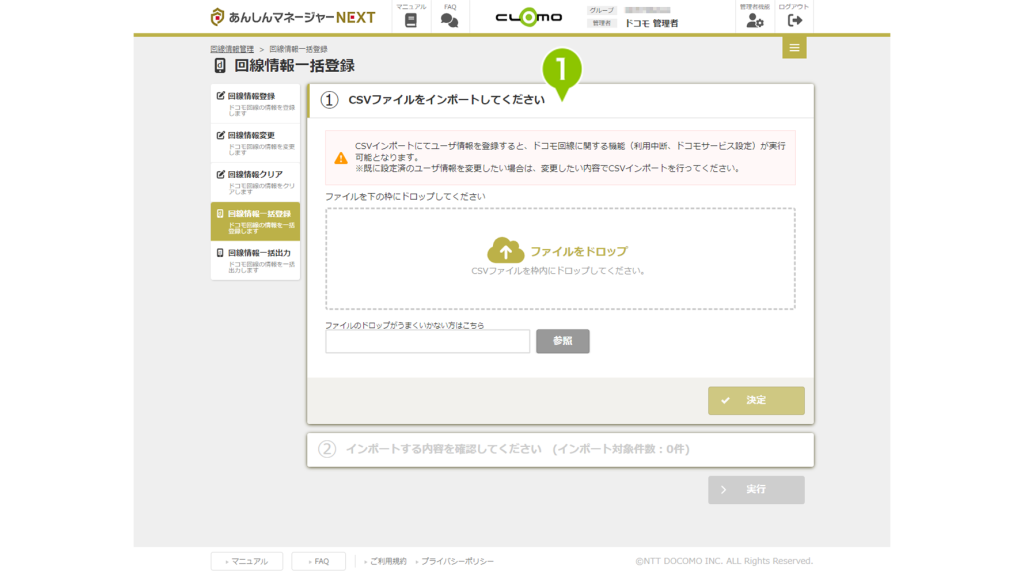
回線情報をインポートする CSV ファイルは、以下の書式で作成します。
CSV フォーマット
| 項目 | 記入内容 | 記入例 |
|---|---|---|
| ユーザ名 | ユーザの名前を指定します。必須項目です。全角で18文字、半角で36文字以内です。 | 佐藤太郎 |
| 電話番号 | 回線の電話番号を指定します。必須項目です。半角数字11文字です。 | 09011112222 |
| 備考1 | フリー入力欄です。 全角24文字、半角48文字以内での入力が可能です。 | 一般社員 |
| 備考2 | フリー入力欄です。 全角24文字、半角48文字以内での入力が可能です。 | 営業部 |
| 備考3 | フリー入力欄です。 全角18文字、半角36文字以内での入力が可能です。 | 営業用途 |
| 備考4 | フリー入力欄です。 半角英数12文字以内での入力が可能です。 | 001 |
※ CSVファイルで最大1,000レコードまで登録可能です。1,000を超える場合は、ファイルを複数に分けて、ファイル毎に登録してください。
2. 「決定」を選択します。
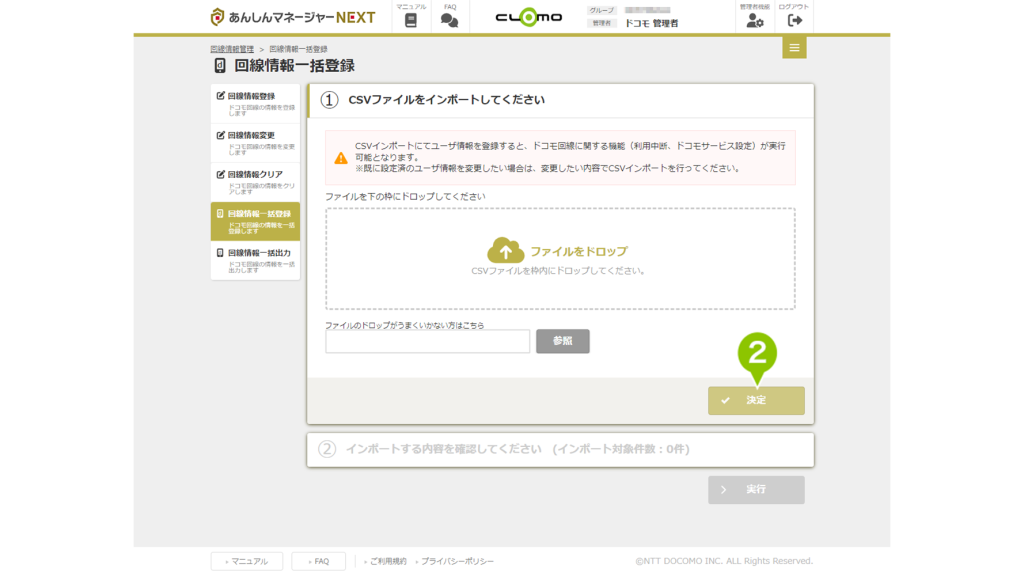
インポートするファイルを決定した際に、以下のメッセージが表示された場合は「あんしんマネージャー Woekspace ONE」でご利用中の回線となります。
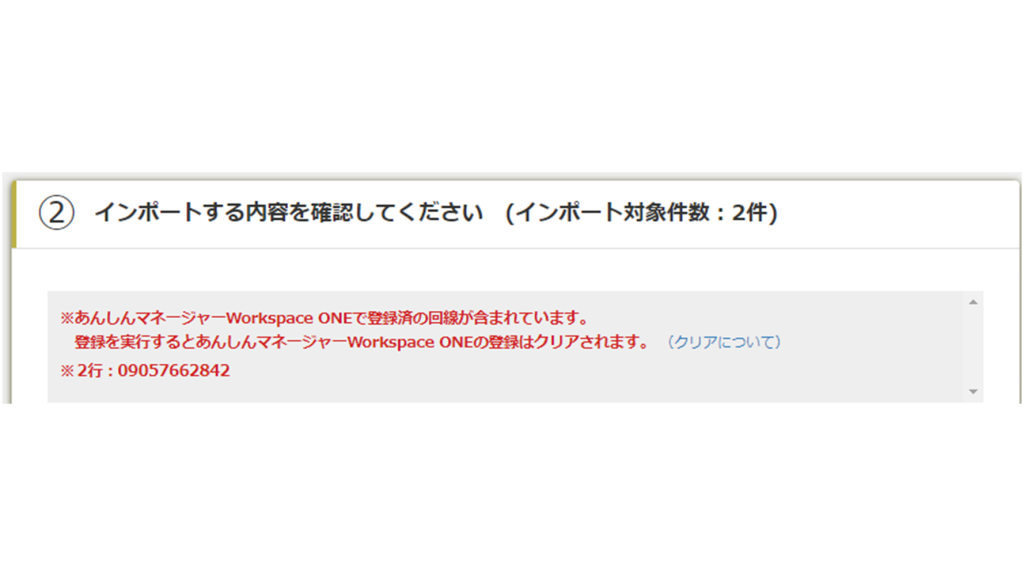
操作は継続できますが、あんしんマネージャー NEXT で登録が完了すると、あんしんマネージャー Workspace ONE で登録している情報がクリアされます。
あんしんマネージャー Workspace ONE において、Android Enterprise で加入しているデバイスの場合、自動クリアによりデバイスの初期化も同時に実施されますのでご注意ください。
3. 「決定」を選択します。
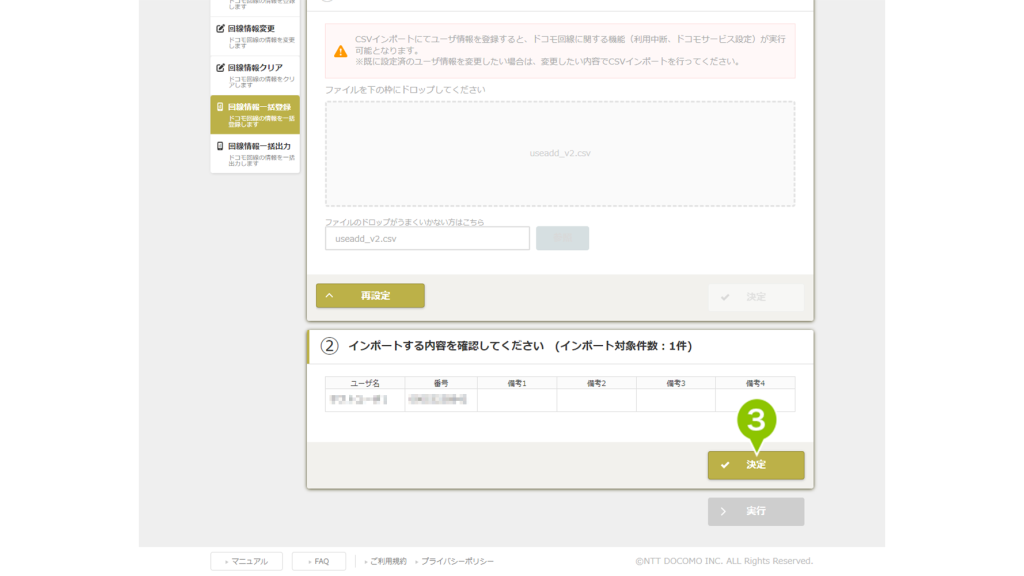
4. 「実行」を選択します。
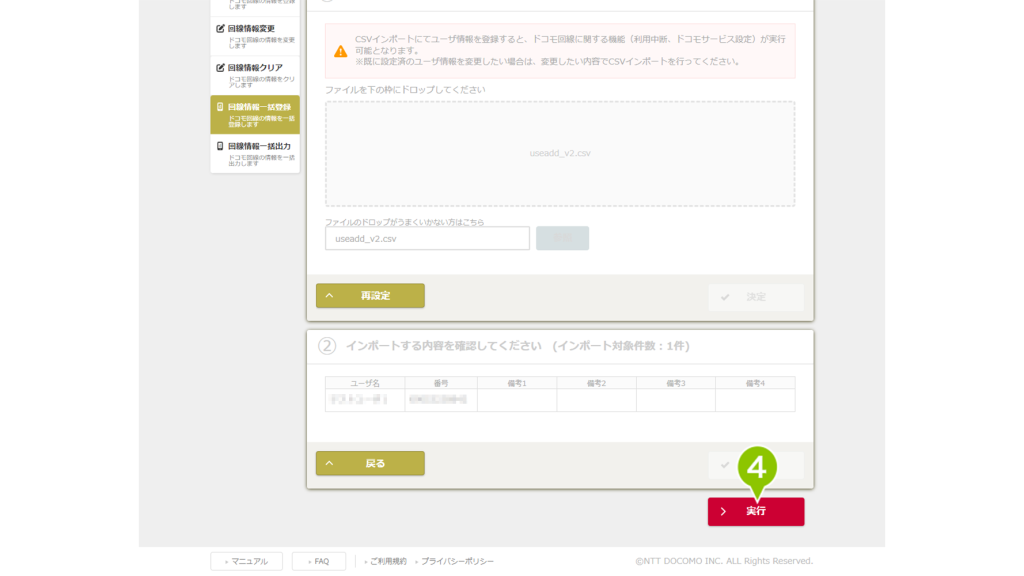
5. 表示される実行確認のダイアログの「実行」を選択します。
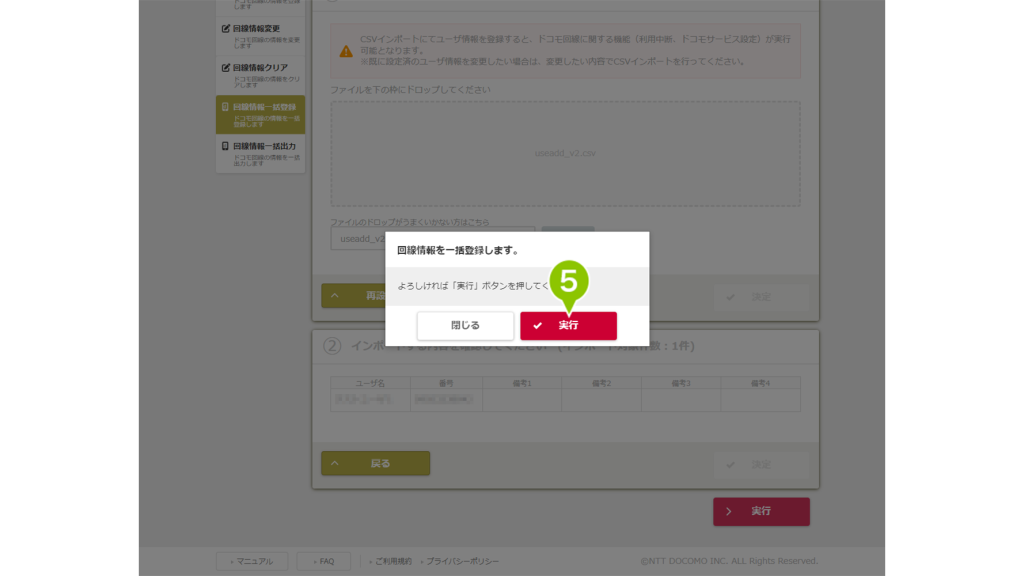
以上で回線の一括登録/変更は完了です。
